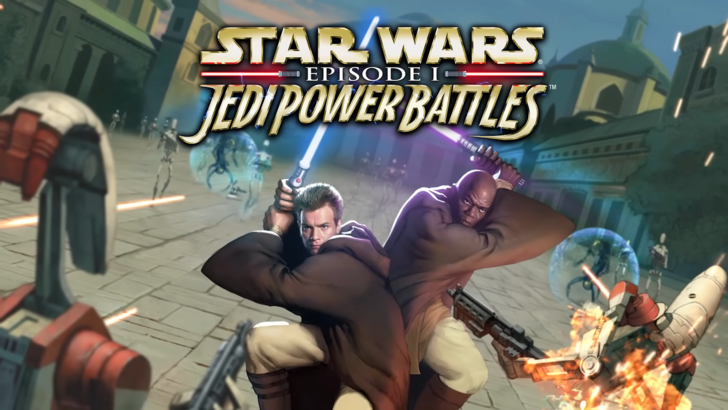Links rápidos
O CD SEGA, também conhecido como Mega CD, era um acessório inovador para o Sega Megadrive/Gênesis que transformou o console em uma máquina de jogos mais avançada. Embora não tenha alcançado sucesso generalizado, ofereceu um vislumbre do futuro dos jogos baseados em CD com suas sequências de vídeo em movimento completo (FMV) e qualidade de áudio aprimorada. O CD da SEGA não apenas forneceu portos aprimorados de jogos populares de megadrive/gênese como o Batman Returns, mas também introduziu títulos como Lunar: Silver Star Story e Snatcher, que utilizaram cenas de atuação e FMV. Com o Emudeck no convés do vapor, agora você pode reviver a nostalgia dos anos 90 e aproveitar seus jogos favoritos da Sega CD. Este guia abrangente o levará pelo processo.
Atualizado em 9 de janeiro de 2025 por Michael Llewellyn: jogar jogos de CD da SEGA no Steam Deck é uma excelente maneira de experimentar sua coleção. No entanto, como qualquer emulador, você pode encontrar problemas. Este guia foi atualizado para incluir ferramentas de carregador de deco e ferramentas elétricas, conforme recomendado pelos desenvolvedores do Emudeck. Ele também inclui uma correção para restaurar seu programa de carregador de Decky após uma atualização do convés do vapor.
Modo de desenvolvedor e recomendações antes da instalação
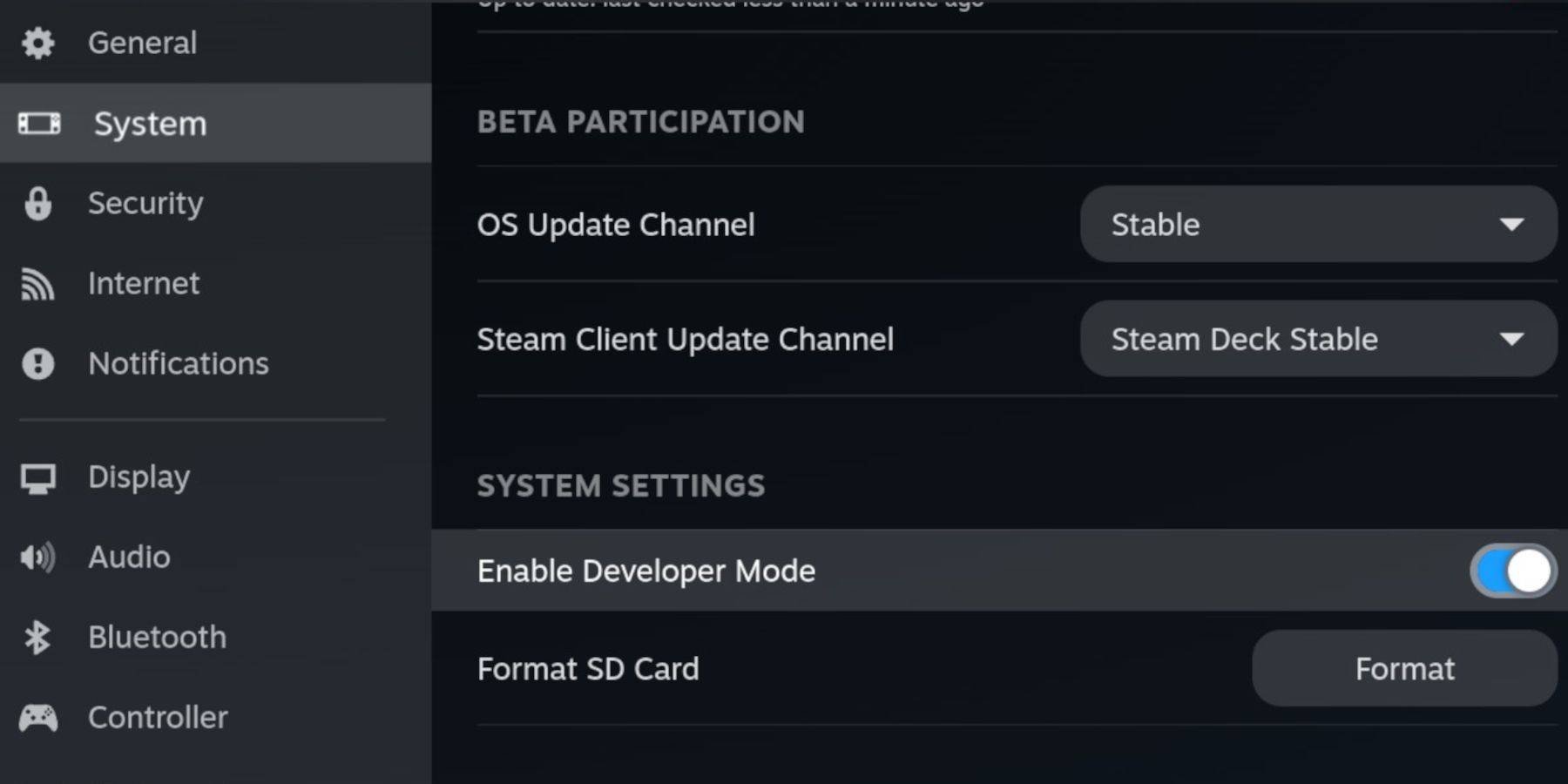 Antes de instalar o Emudeck no seu baralho a vapor, é crucial ativar o modo desenvolvedor e a depuração remota do CEF para garantir a compatibilidade com as atualizações de Emudeck.
Antes de instalar o Emudeck no seu baralho a vapor, é crucial ativar o modo desenvolvedor e a depuração remota do CEF para garantir a compatibilidade com as atualizações de Emudeck.
Modo de desenvolvedor
- Energia no seu convés do vapor.
- Pressione o botão Steam para acessar o menu Steam.
- Navegue até o menu do sistema e habilite o modo de desenvolvedor.
- Abra o menu do desenvolvedor.
- Ativar depuração remota do CEF.
- Pressione o botão Steam e selecione o menu liga / desliga.
- Mude para o modo de mesa.
Itens recomendados e obrigatórios
- Um cartão Micro SD A2 de alta velocidade para instalar o Emudeck e seus jogos.
- Formate o cartão SD diretamente no convés do vapor.
- Sega CD ROMs e arquivos de BIOS de propriedade legalmente para seus jogos.
- Um teclado e mouse podem simplificar o processo de instalação e transferência de arquivos.
Formate seu cartão SD
- Insira o cartão micro SD.
- Acesse seu menu Steam e selecione Armazenamento.
- Escolha formatar cartão SD.
Baixe emudeck para o convés do vapor
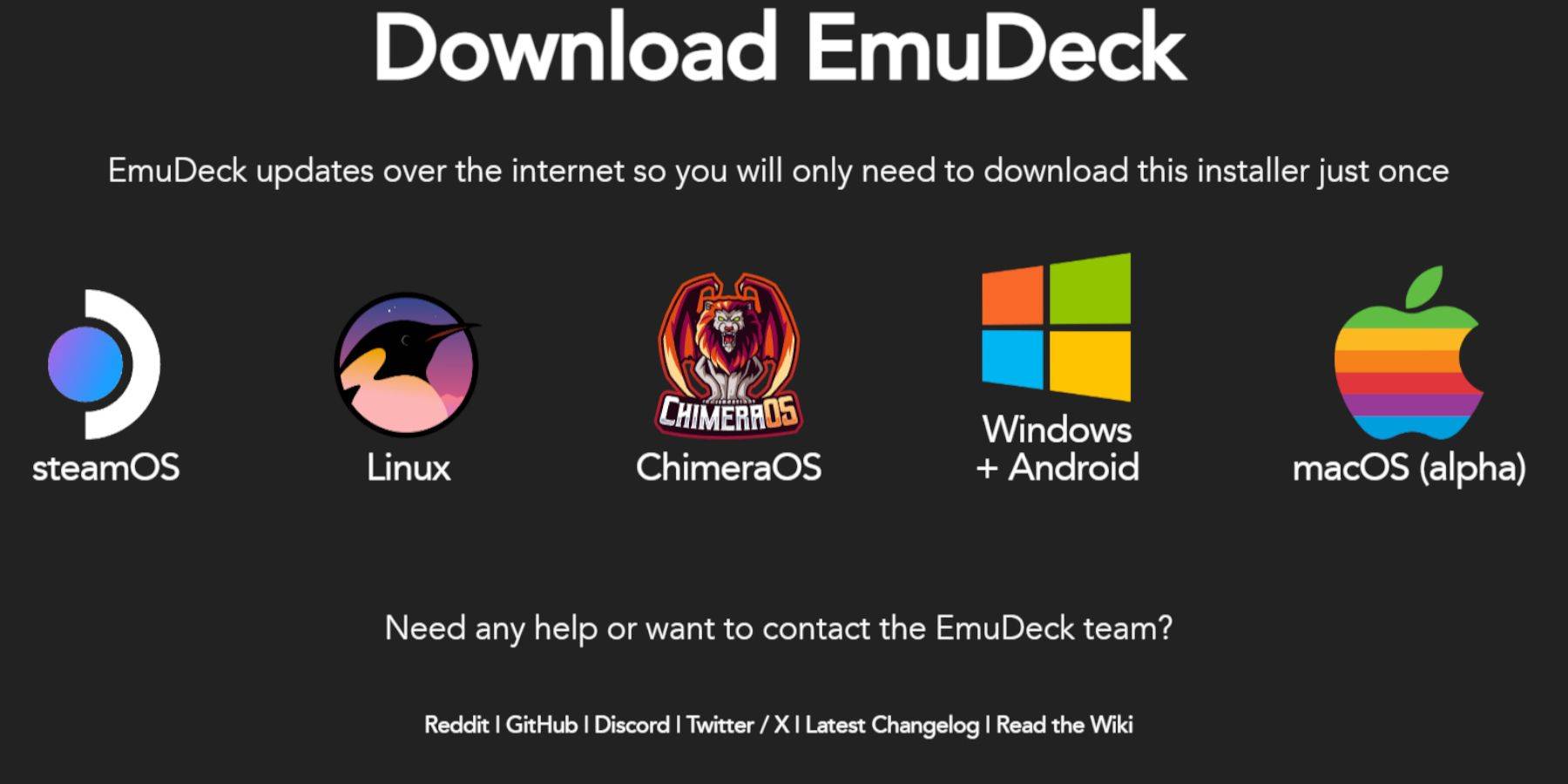 - Pressione o botão Steam.
- Pressione o botão Steam.
- Selecione Power e mude para o modo de desktop.
- Faça o download de um navegador da loja Discovery, abra -o e faça o download do Emudeck.
- Escolha a opção de download e selecione a versão do sistema operacional Steam.
- Execute o instalador e opte pela instalação personalizada.
- Clique na imagem do cartão SD.
- Em seguida, selecione o convés do vapor.
- Escolha Retroarch, Melonds, Gerente de ROM a vapor e estação de emulação. Como alternativa, instale todos os emuladores para uso futuro.
- Pule as próximas telas e selecione Finalizar para iniciar a instalação.
Transfira seus arquivos de CD da SEGA para a pasta correta
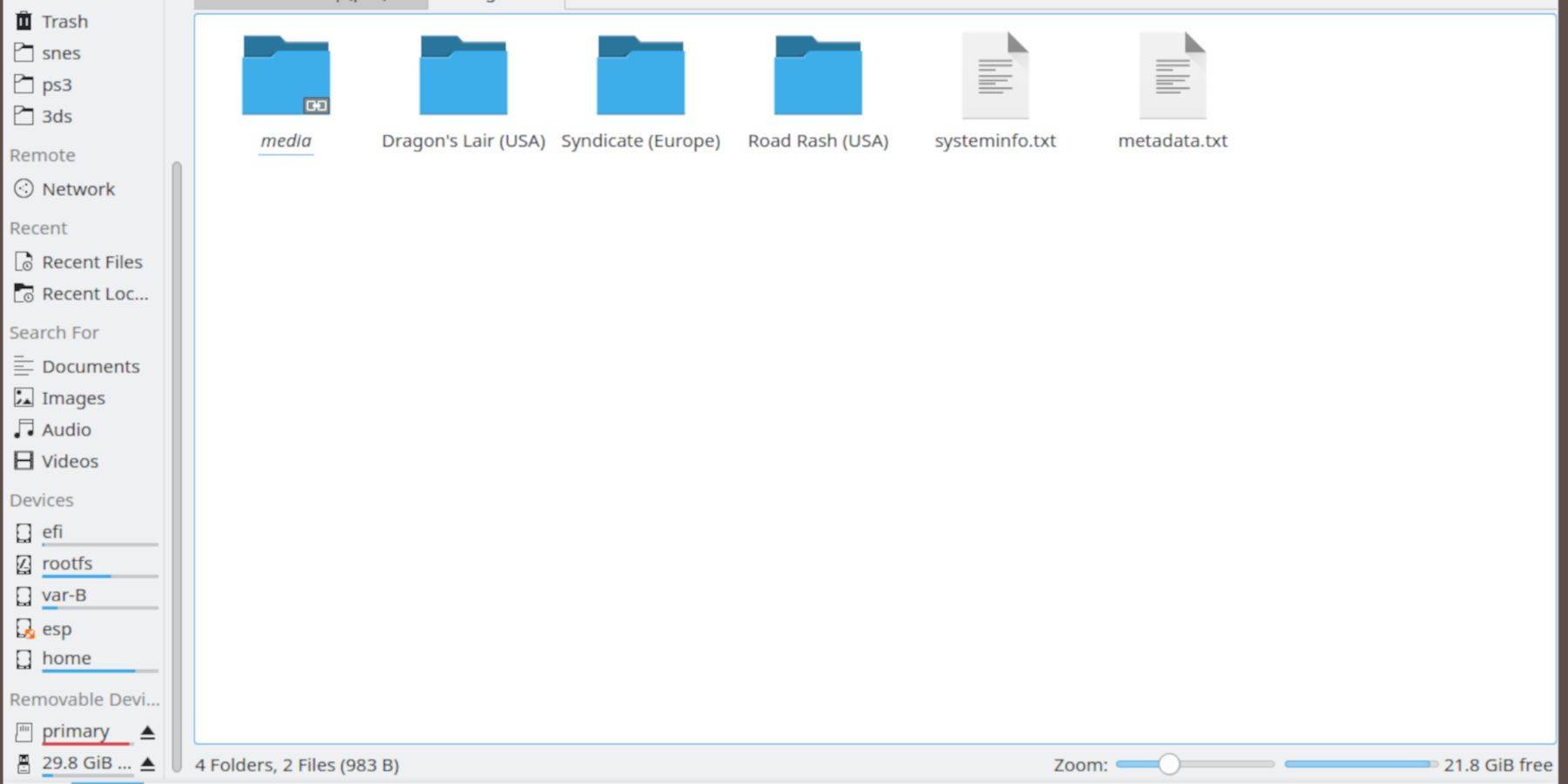 Agora, é hora de transferir seus arquivos ROMs e BIOS para as pastas apropriadas no seu baralho a vapor.
Agora, é hora de transferir seus arquivos ROMs e BIOS para as pastas apropriadas no seu baralho a vapor.
Transferir arquivos do BIOS
- Abra o navegador de arquivos do golfinho no modo de desktop.
- Selecione o cartão SD rotulado como primário.
- Navegue até a pasta de emulação.
- Selecione BIOS e transfira seus arquivos do BIOS para lá.
Transfira seus CDs da Sega CDs
- Primário aberto.
- Em seguida, abra a emulação.
- Clique em ROMs.
- Abra a pasta chamada Segacd ou Megacd - ambos são aceitáveis.
- Transfira suas ROMs para essa pasta.
Adicione suas ROMs com o Gerenciador de ROM do Steam
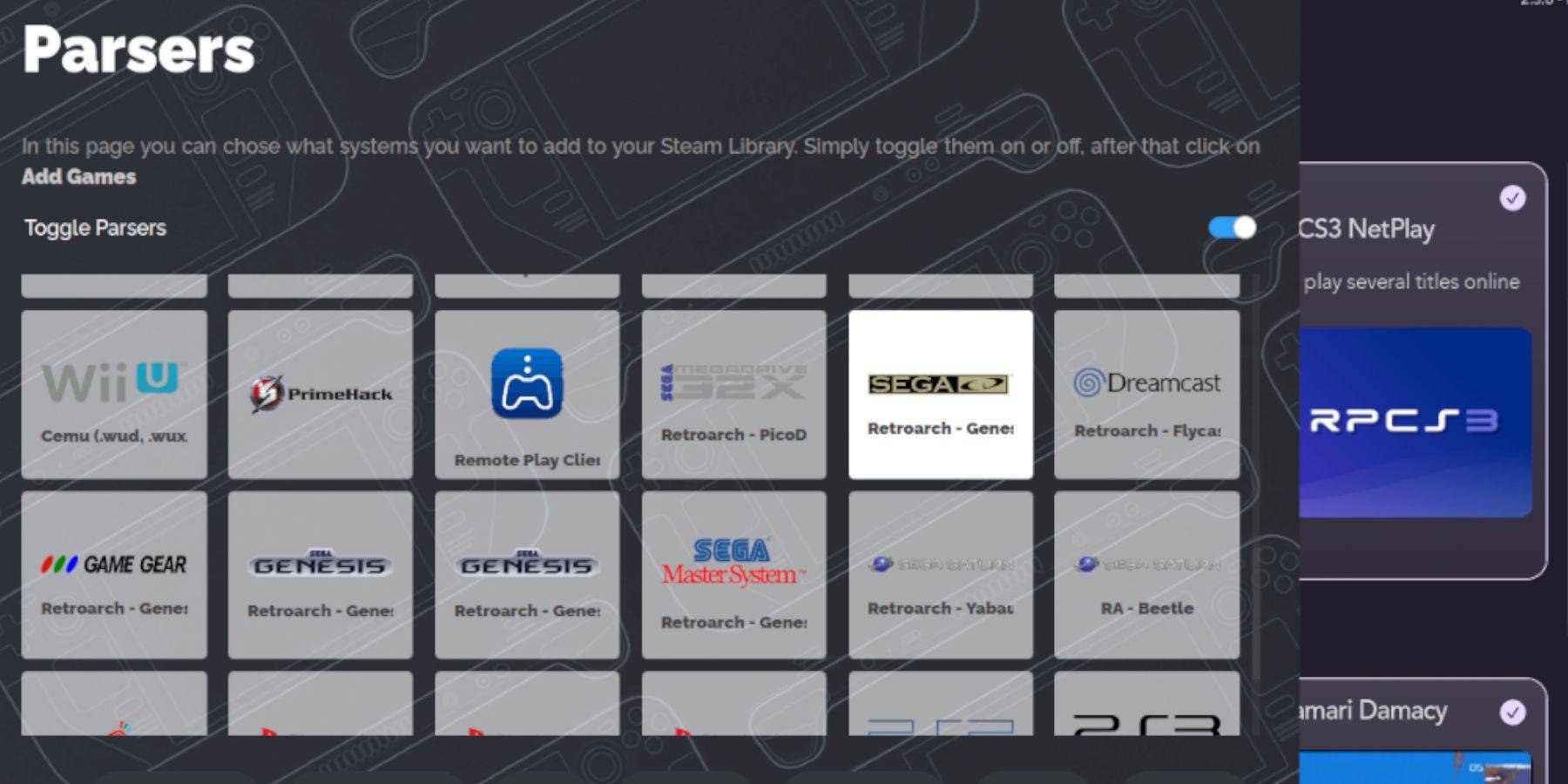 Agora, vamos fazer com que seus CDs da Sega CD funcionassem do modo de jogo do Steam Deck, adicionando -os à biblioteca, fazendo -os funcionar como seus jogos oficiais.
Agora, vamos fazer com que seus CDs da Sega CD funcionassem do modo de jogo do Steam Deck, adicionando -os à biblioteca, fazendo -os funcionar como seus jogos oficiais.
- Abrir emudeck.
- Navegue até o Gerenciador de ROM do Steam a partir do painel esquerdo e clique em Sim.
- Clique em Avançar.
- Clique nas duas janelas da Nintendo DS.
- Clique em Adicionar jogos e clique em Parse.
- O gerente do Steam ROM preparará seus jogos e suas capas.
Corrija as capas ausentes
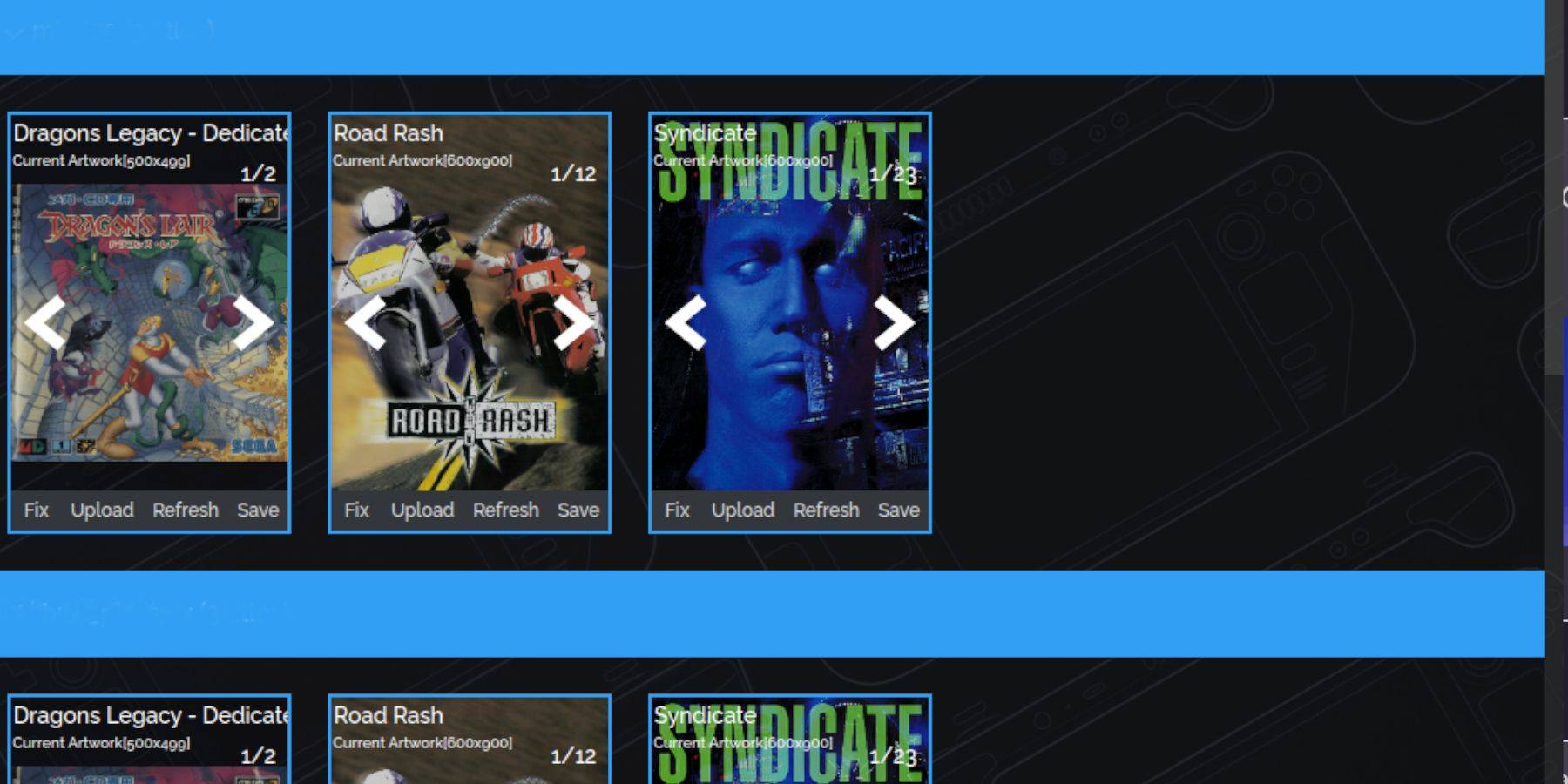 O Gerenciador de ROM do Steam normalmente identifica e adiciona todas as suas capas ao modo de jogo e biblioteca do Steam Deck. No entanto, alguns títulos obscuros ou importados podem não aparecer. Para abordar as capas ausentes, siga estas etapas:
O Gerenciador de ROM do Steam normalmente identifica e adiciona todas as suas capas ao modo de jogo e biblioteca do Steam Deck. No entanto, alguns títulos obscuros ou importados podem não aparecer. Para abordar as capas ausentes, siga estas etapas:
- Se você tiver capas ausentes, selecione FIX.
- Digite o título do jogo na obra de arte e na barra de pesquisa de títulos.
- Selecione uma das capas do jogo na barra lateral e role até encontrar uma capa adequada.
- Clique na capa para que seja destacado em branco.
- Em seguida, clique em Salvar e fechar no canto superior direito do Gerenciador de ROM do Steam.
Adicione suas capas baixadas
Pode ser necessário adicionar suas capas se o SRM não conseguir encontrá -las. Use uma pesquisa de imagem do Google para localizar a capa do seu jogo e siga as etapas abaixo.
- Clique em fazer upload.
- Localize e adicione sua imagem.
- Em seguida, selecione Salvar e fechar.
- Feche o SRM e volte para o modo de jogo.
Jogue seus jogos de CD da SEGA no convés do vapor
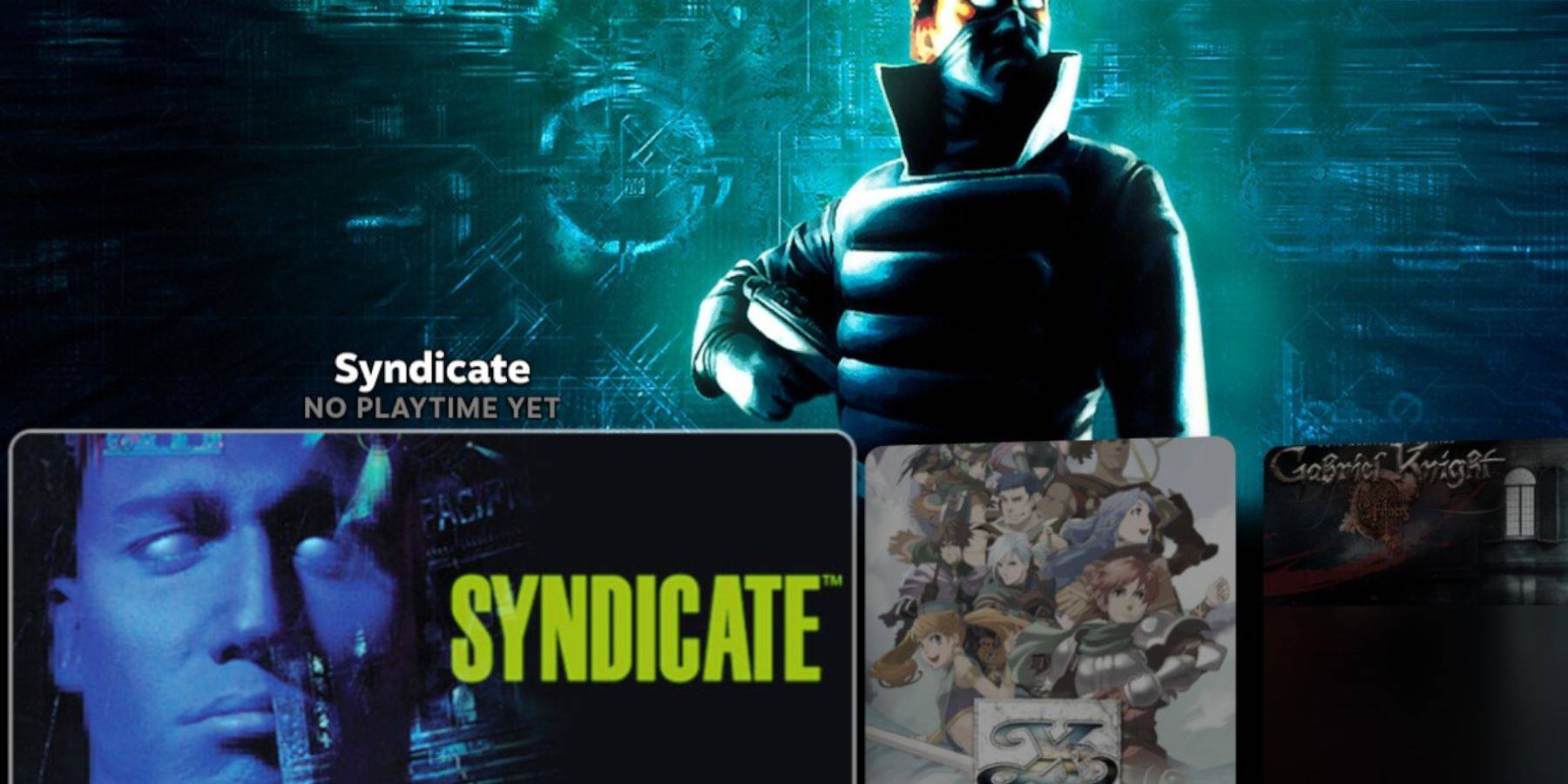 Agora, seus jogos de CD da SEGA estão prontos para serem jogados no modo de jogo do Steam Deck.
Agora, seus jogos de CD da SEGA estão prontos para serem jogados no modo de jogo do Steam Deck.
- Pressione o botão Steam.
- Selecione a biblioteca.
- Mova para a guia Coleções.
- Abra a pasta do CD da SEGA e comece a jogar seus jogos a partir daí.
Estação de emulação
Se você seguiu as etapas acima, deve ter instalado a estação de emulação. É uma excelente maneira de organizar seus jogos e jogá -los com uma configuração diferente da biblioteca.
- Pressione o botão Steam.
- Selecione Biblioteca.
- Abra a guia não-steam.
- Localize a estação de emulação e selecione Play.
A estação de emulação é particularmente útil para jogar jogos que exigem vários CDs, pois são claramente rotulados.
- Navegue até a seção da Sega CD.
- Selecione o botão Menu.
- Escolha raspador.
- Em raspar, opte pelo theGamesDB.
- Em seguida, raspe esses sistemas, selecione CD SEGA.
- Clique em Iniciar.
O programa da estação de emulação localizará e encontrará seus jogos copiados, metadados e arte de capa para exibição em seu menu.
Instale o carregador de DECKY para o convés do vapor
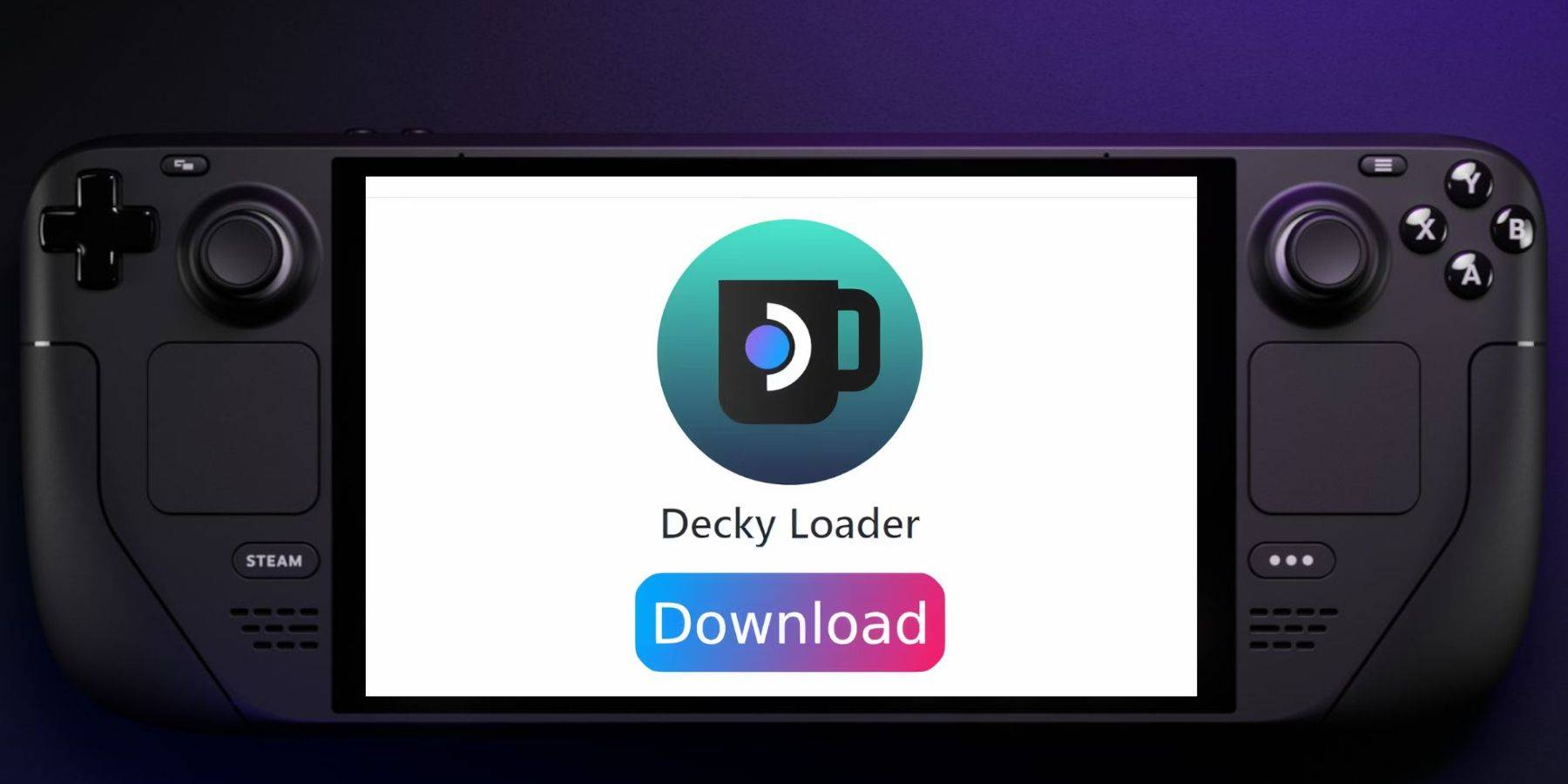 Para executar ferramentas elétricas, ajustar o SMTS e otimizar o desempenho para consoles retrô, como o CD da SEGA, os desenvolvedores do Emudeck recomendam a instalação do aplicativo Decky Loader. Siga estas etapas para fazer isso:
Para executar ferramentas elétricas, ajustar o SMTS e otimizar o desempenho para consoles retrô, como o CD da SEGA, os desenvolvedores do Emudeck recomendam a instalação do aplicativo Decky Loader. Siga estas etapas para fazer isso:
- Conecte um teclado e mouse se desejar simplificar a navegação.
- Se você estiver no modo de jogo, pressione o botão Steam, selecione Power e mude para o modo de mesa.
- Faça o download de um navegador na loja Discovery e inicie -o no modo de desktop.
- No seu navegador preferido, navegue até a página do carregador de Decky do Github.
- Para iniciar o download, encontre o grande ícone download e clique nele.
- Clique duas vezes no lançador após a conclusão do download e escolha a instalação recomendada.
- Com a instalação completa, reinicie o convés do vapor no modo de jogo.
Instale ferramentas elétricas
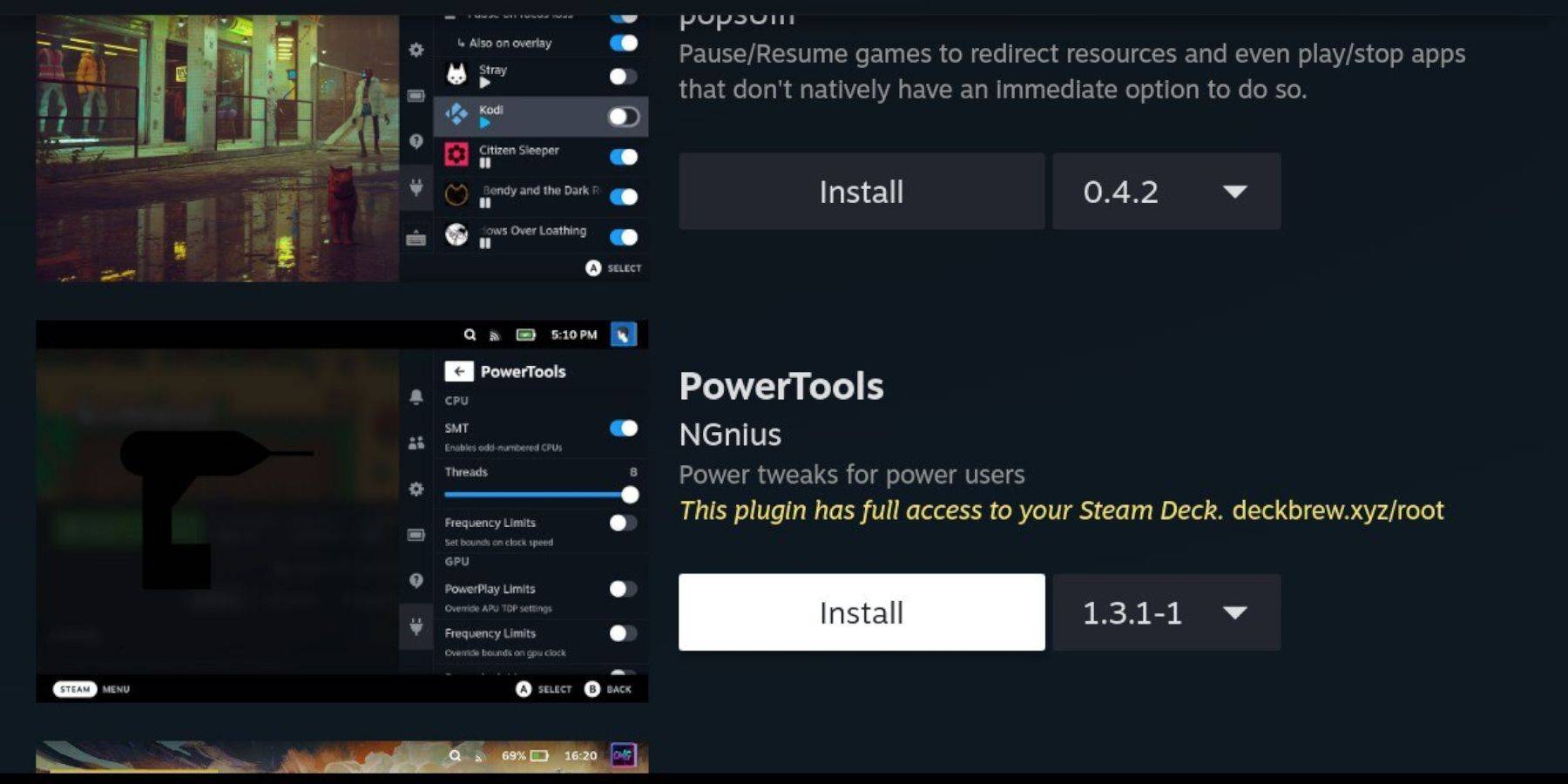 Depois de instalar o aplicativo DeckyLoader, use o programa de carregador de Decky para instalar o PowerTools. Siga as etapas descritas abaixo para concluir a instalação:
Depois de instalar o aplicativo DeckyLoader, use o programa de carregador de Decky para instalar o PowerTools. Siga as etapas descritas abaixo para concluir a instalação:
- Pressione o botão Menu de Acesso Quick (QAM) no trackpad direito e pressione -o para entrar no modo de jogo.
- Abra o novo ícone do plug -in na parte inferior do QAM.
- Selecione o ícone da loja na parte superior do menu Decky Loader.
- Na loja de Decky, encontre o plug -in Power Tools e instale -o.
Configurações ideais de emulação para ferramentas elétricas
- Pressione o botão Steam, abra a biblioteca, navegue até a guia CD da SEGA em Coleções e inicie um jogo de CD da SEGA.
- Pressione o botão QAM, abra a Decky Loader e selecione o menu Ferramentas Power.
- Desligue o SMTS.
- Ajuste os threads para 4.
- Primeiro, pressione o botão QAM e abra o menu de desempenho selecionando o pequeno ícone da bateria.
- Ativar visualização antecipada.
- Em seguida, ligue o controle manual do relógio da GPU.
- Aumente a frequência do relógio da GPU para 1200.
- Em seguida, escolha Perfil por jogo para salvar essas configurações para jogos individuais.
Corrigindo o carregador de DECKY após uma atualização do convés do vapor
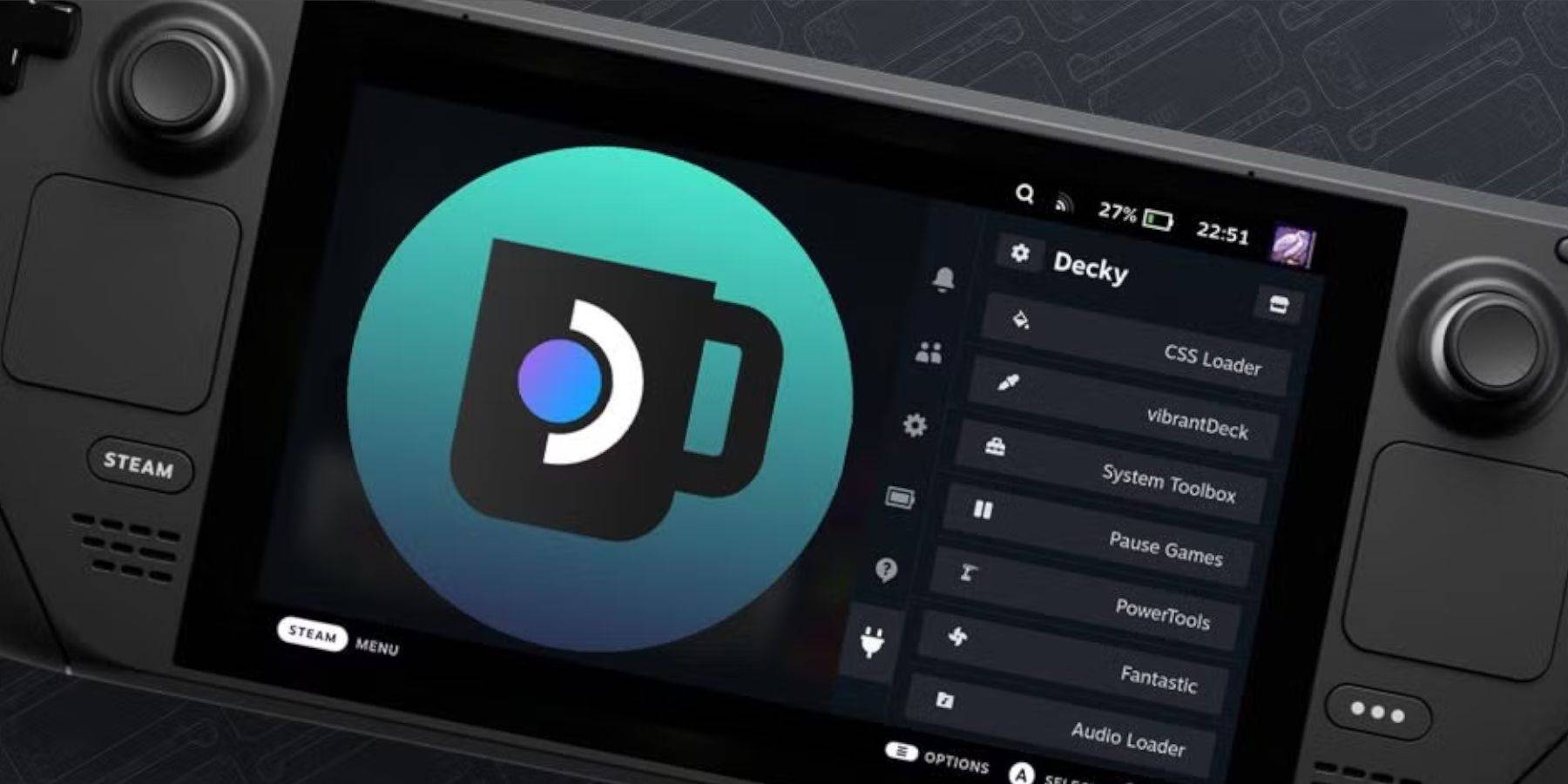 Uma grande atualização do convés do vapor pode excluir o aplicativo de carregador de DECKY do seu QAM. Para restaurá -lo, siga estas etapas:
Uma grande atualização do convés do vapor pode excluir o aplicativo de carregador de DECKY do seu QAM. Para restaurá -lo, siga estas etapas:
- Pressione o botão Steam para iniciar a energia e selecione o modo de desktop se ainda estiver no modo de jogo.
- No modo de desktop, inicie um navegador quando o deck do Steam reiniciar.
- Vá para a página Decky Loader Github e clique no ícone Download.
- Selecione 'Execute' e evite a opção 'aberta'.
- Digite sua senha do sudo no prompt.
- Siga as instruções na tela para criar uma nova senha do sudo, se você ainda não o possui. Escolha uma senha memorável e faça uma anotação para instalações futuras.
- Após a instalação, desligue o convés do vapor e reinicie -o no modo de jogo.
- Pressione o botão QAM e, no seu aplicativo Decky Loader, suas configurações e plugins retornarão ao estado anterior.
Isso é tudo o que você precisa saber para instalar e executar o Emudeck para jogar seus jogos de CD da SEGA favoritos no Steam Deck.